
Kdykoliv opustíte svůj Windows 11. PC, je to dobrý zvyk, aby byl uzamčen (se speciálním softwarem Windows Software), aby ho jiní nemohli používat. Zde je několik způsobů, jak udržet váš počítač bezpečný uzamčením.
Zamykání vs. Přihlášení nebo vypnutí
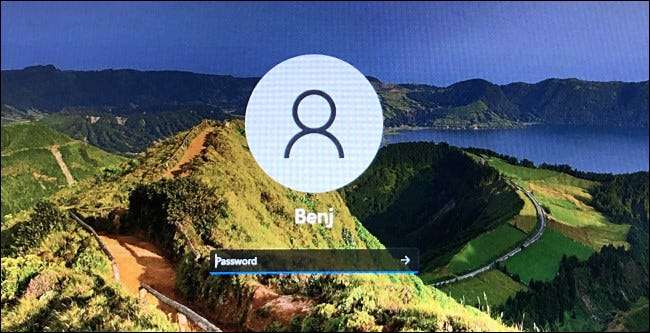
Když řekneme "Zamknout" váš počítač, nemluvíme o použití fyzického visacího zámku (nebo dokonce klávesnice ty nalezené na počítačích v 80. a 90. letech .) Místo toho mluvíme o použití funkce Software Lock vestavěný do systému Windows.
Když zamknete počítač, systém Windows zobrazí přihlašovací obrazovku, ale udržuje relaci Windows Active v pozadí. Můžete pokračovat, co děláte (předtím, než jste uzamkli) kdykoliv přihlášením k účtu na přihlašovací obrazovce s heslem, PIN nebo jinou metodou přihlášení.
Naproti tomu "odhlášení" může zabránit ostatním používáním počítače stejně, ale to bude uzavřít vše, na čem jste pracoval v systému Windows a uvolní systémové prostředky (např. RAM a čas CPU). A vypínání Zavře všechno a zcela vypne počítač.
PŘÍBUZNÝ: Proč '90s PC má klíčové zámky a co udělali?
Zamkněte pomocí klávesové zkratky
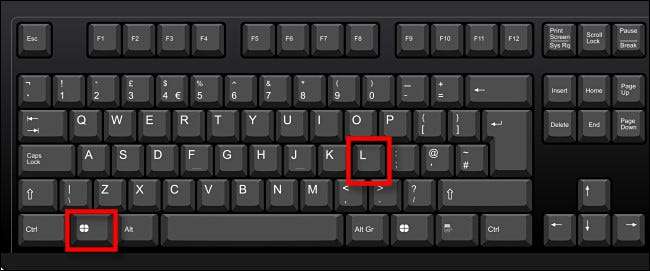
Absolutní nejrychlejší způsob, jak uzamknout počítače 11 počítače, je pomocí klávesové zkratky. Kdykoliv stiskněte Windows + L na klávesnici a systém Windows se zamkne a přepne na přihlašovací obrazovku okamžitě.
Zamknout pomocí nabídky Start
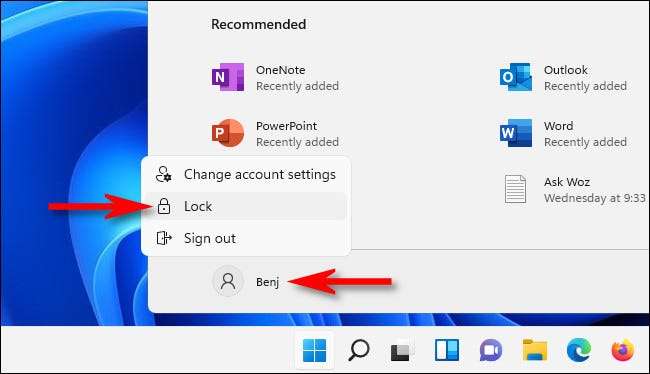
PC můžete také zablokovat pomocí nabídky Start. Chcete-li tak učinit, klepněte na tlačítko Start a poté vyberte název účtu v levém dolním rohu spuštění. V zobrazené nabídce vyberte "Zamknout". Váš počítač se zamkne a budete se znovu přihlásit k použití.
Zámek pomocí obrazovky Ctrl + Alt + Delete
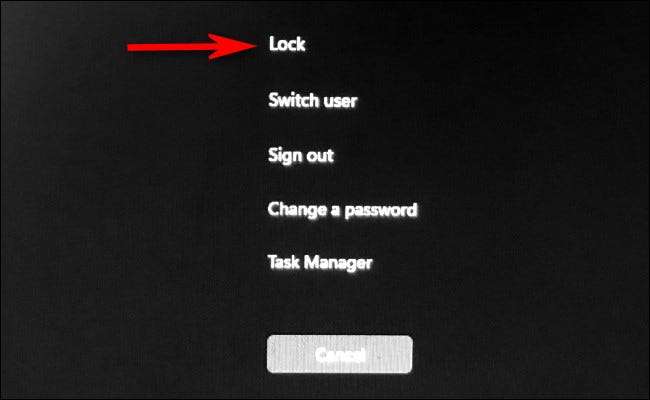
Dalším rychlým způsobem, jak uzamknout počítač, je pomocí obrazovky Ctrl + Alt + Smazat. Chcete-li jej použít, stiskněte klávesy CTRL + ALT + DELETE na klávesnici a zobrazí se speciální černá obrazovka s menu v centru. Klikněte na "Zámek" a počítač se bude zablokovat okamžitě.
Zamkněte automaticky pomocí dynamického zámku

PC můžete také zablokovat automaticky, když odejdete od něj s funkcí zvanou dynamický zámek. Za prvé, musíte spárujte smartphone do počítače jako zařízení Bluetooth. Poté otevřete nastavení (stiskněte Windows + I) a přejděte na účty & gt; Možnosti přihlášení. Přejděte dolů na sekci "Dynamic Lock" a zaškrtněte políčko vedle "Povolit systém Windows automaticky uzamknout zařízení, když jste pryč." Potom zavřete nastavení. Při příštím odchodu z počítače, systém Windows zjistí, že jste se automaticky přesunuta a zamkla.
PŘÍBUZNÝ: Jak používat dynamický zámek automaticky uzamknout počítače 10 počítače
Automaticky zajistěte, když neaktivní
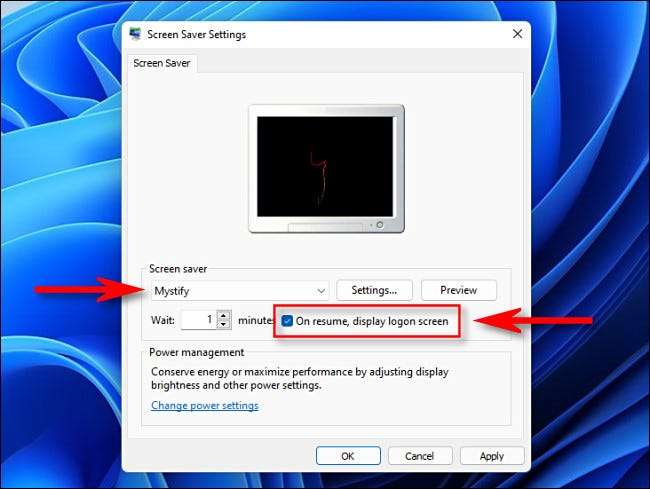
Pokud často chodíte od počítače v prostoru sdílené s jinými lidmi, automaticky se automaticky zamknete Windows 11 po určité době. Chcete-li to provést, otevřete spořič obrazovky Start a Hledat "" a klepněte na tlačítko "Zapnout spořič obrazovky zapnout nebo vypnout" v výsledcích "Nastavení".
Když se otevře okno "Nastavení spořiče obrazovky", vyberte spořič obrazovky z rozevírací nabídky, pak nastavte čas v poli "WAIT", jak dlouho chcete, aby váš počítač zůstal aktivní bez zamykání. Nakonec umístěte zaškrtnutí vedle "ON RESUME, zobrazit přihlašovací obrazovku." Poté klikněte na tlačítko OK. " Při příštím spořič obrazovky se spustí, počítač se bude zablokovat automaticky.
Mimochodem, pokud se vám nelíbí způsob, jakým váš zámek obrazovky vypadá, Můžete ji přizpůsobit v nastavení & gt; Personalizace a gt; Obrazovky zámku. Hodně štěstí!
PŘÍBUZNÝ: Jak přizpůsobit obrazovku zámku v systému Windows 11







